
Tutos WordPress
- Type
-
-
- Niveau
-
-
- Durée
-
-
- Catégories
- Versions
-
-


Boostez la rapidité de votre site WordPress en 10 étapes

Formation Référencement SEO WordPress : Objectif 1ère Page Google

WordPress : Les fondamentaux
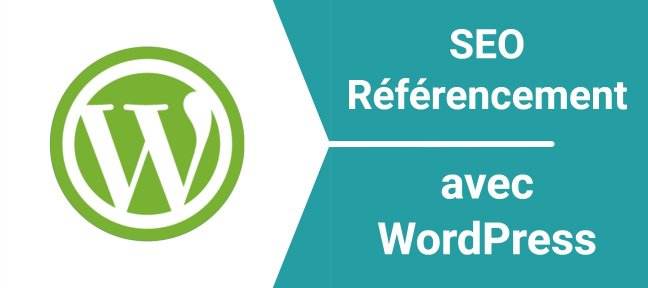
SEO : Référencement avec WordPress

Vendre des biens dématérialisés sur votre site WordPress
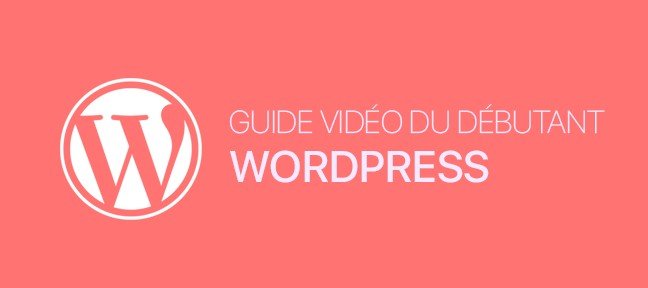
Bien prendre en main mon WordPress, Formation complète
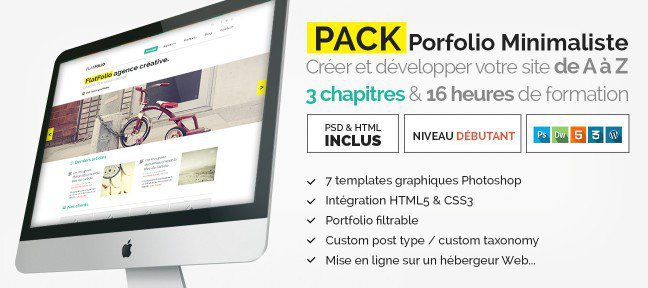
Pack créer et développer un portfolio de A à Z

Atelier WordPress : Création d'un thème de Blog de A à Z

Formation complète : Designer, Intégrer et Développer un Blog WordPress
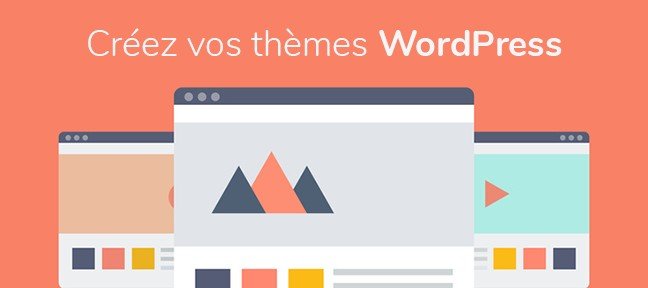
Créez vos thèmes WordPress
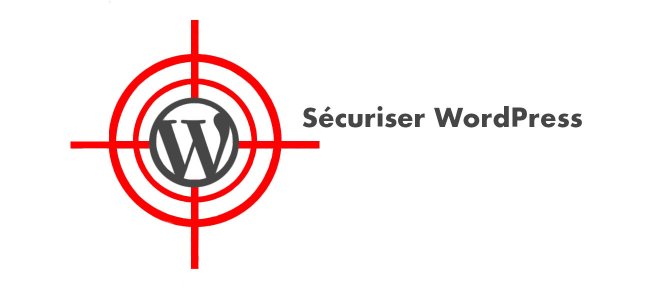
Comment sécuriser efficacement son installation WordPress ?

Bundle : Toutes les bases pour créer votre propre thème WordPress

WordPress 5 : la formation complète

Sécuriser mon WordPress

Maîtrisez Elementor Gratuit : Créez Votre Site Web de A à Z
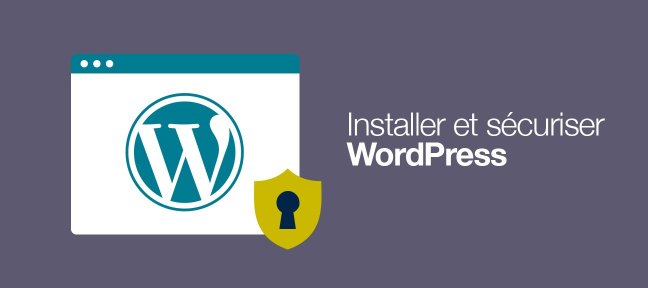
Installer et sécuriser WordPress

PACK FORMATION WORDPRESS : Créer un site Web Complet

Formation complète WordPress


















